Suggerimenti Utili: come eseguire il jailbreak di iPhone senza computer nel 2025
Il jailbreak di iPhone è un processo notevolmente più complesso rispetto al rooting di un dispositivo Android. Apple ha implementato rigidi livelli di sicurezza nei suoi dispositivi per prevenire l'accesso non autorizzato al sistema operativo. Tuttavia, la tecnologia viaggia di pari passo con le protezioni della Apple, per cui, nonostante tutto, sono nate delle valide soluzioni per eseguire il jailbreak iPhone senza PC, ed in questo articolo vogliamo mostrartele. Chiaramente, l’articolo ha solo lo scopo informativo, utilizzate la tecnica del jailbreak iPhone o iPad, consapevoli dei rischi e delle violazioni.
- Parte 1: iPhone può essere sottoposto a jailbreak senza computer?
- Parte 2: Come eseguire il jailbreak dell'iPhone senza computer.
- Parte 3: Il miglior strumento per risolvere i problemi di jailbreak dell'iPhone senza perdita di dati.
- Parte 4: Come eseguire il jailbreak dell'iPhone con il computer?
- Domande frequenti sul jailbreak dell'iPhone.
Parte 1: iPhone può essere sottoposto a jailbreak senza computer?
La possibilità di eseguire il jailbreak iPhone senza PC dipende dal tipo di jailbreak che desideri effettuare. Ci sono due tipi principali di jailbreak: untethered e tethered.
Il jailbreak untethered non richiede un computer e offre una modifica permanente. Questo significa che una volta eseguito il jailbreak, non sarà necessario utilizzare alcun software o avere accesso a un computer ogni volta che riavvii il dispositivo. L'effetto del jailbreak untethered rimarrà attivo in modo permanente.
D'altra parte, il jailbreak tethered richiede che il tuo iPhone o iPad venga collegato a un computer e avviato tramite un software specifico ogni volta che si riavvia. In questo caso, sarà necessario ripetere il processo di jailbreak da zero ad ogni riavvio del dispositivo.
Quindi, la possibilità di eseguire jailbreak iPad senza PC dipenderà dal tipo di soluzione che preferisci installare e dalle tue esigenze specifiche.
Parte 2: Come eseguire il jailbreak dell'iPhone senza computer.
Per eseguire il jailbreak iPhone senza un computer, puoi seguire i 3 metodi che ti proponiamo in questa sezione dell’articolo. Si tratta di soluzioni semplici e alla portata di tutti. Assicurati di eseguire un backup dei tuoi dati prima di procedere.
Metodo 1: Utilizzare un'app per il jailbreak.
Esistono diverse app di jailbreak disponibili, ma è necessario fare attenzione a scegliere quelle affidabili e compatibili con la versione di iOS che si sta utilizzando. Alcuni esempi di app di jailbreak popolari includono Cydia, Unc0ver e Checkra1n. Per saperne di più sulle migliori app di jailbreak per iOS, ecco la nostra guida sui 3 migliori strumenti di jailbreak per iOS 16 che puoi provare.
Queste app non richiedono un computer per funzionare. Tutto ciò di cui hai bisogno è installarli sul tuo dispositivo e sei a posto.
Metodo 2: Utilizzare uno strumento di jailbreak via Web.
Se stai cercando una soluzione per eseguire il jailbreak iOS 16 senza PC, esistono diversi strumenti di jailbreak basati sul web che possono offrire questa possibilità. Questi servizi forniscono istruzioni e procedure per scaricare e installare il jailbreak direttamente sul dispositivo utilizzando una connessione Internet attiva.
Uno degli strumenti di jailbreak basati sul web più noti è Silzee, in grado di offrire la possibilità di eseguire il jailbreak di iPhone senza il bisogno di un computer.
Metodo 3: Utilizzare una combinazione di app e strumenti basati sul Web.
Sai che esistono anche diverse apps di Jailbreak? Puoi infatti, utilizzare una combinazione di più app o strumenti basati sul Web per eseguire il jailbreak del tuo iPhone e vedere cosa funziona meglio per te. L'obiettivo finale è aggirare i livelli di sicurezza imposti da Apple e utilizzare il dispositivo al massimo delle sue potenzialità senza alcuna restrizione.
Parte 3: Il miglior strumento per risolvere i problemi di jailbreak dell'iPhone senza perdita di dati.
Il jailbreaking di iPhone 13 non ti soddisfa o, dopo averlo eseguito ti sta creando problemi di funzionamento? Il tuo iPad è diventato molto lento dopo aver eseguito il Jailbreak? Niente paura! In questa sezione ti mostreremo come sbarazzarti dei bug più comuni causati dal jailbreak iPhone o iPad, senza, oltretutto, dover formattare il dispositivo. Per farlo, ci affideremo a un software professionale per la gestione dei problemi su iOS, iPadOS e macOS, Tenorshare ReiBoot, Si tratta di un potente programma in grado di risolvere tutti i tipi di bug relativi ai telefoni jailbroken o al rilascio di nuovi aggiornamenti (iOS 17).
Ecco i passaggi per risolvere i problemi di jailbreak di iPhone, senza perdita di dati.
-
Scarica e installa Tenorshare ReiBoot su Windows o Mac.
-
Collega il tuo iPhone con iOS 17 beta al computer con il cavo originale.
Nota. Se richiesto, associa l’iPhone al PC fornendo tutte le autorizzazioni necessarie.
-
Dall’interfaccia principale, clicca sul pulsante [Inizia].
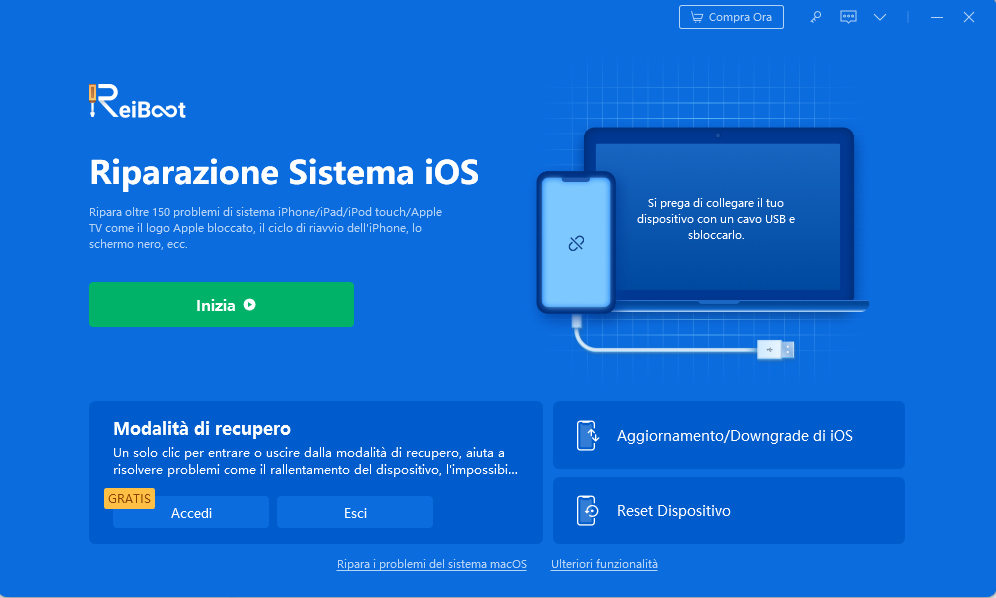
-
Seleziona la tua condizione e clicca su [Ripara Ora].
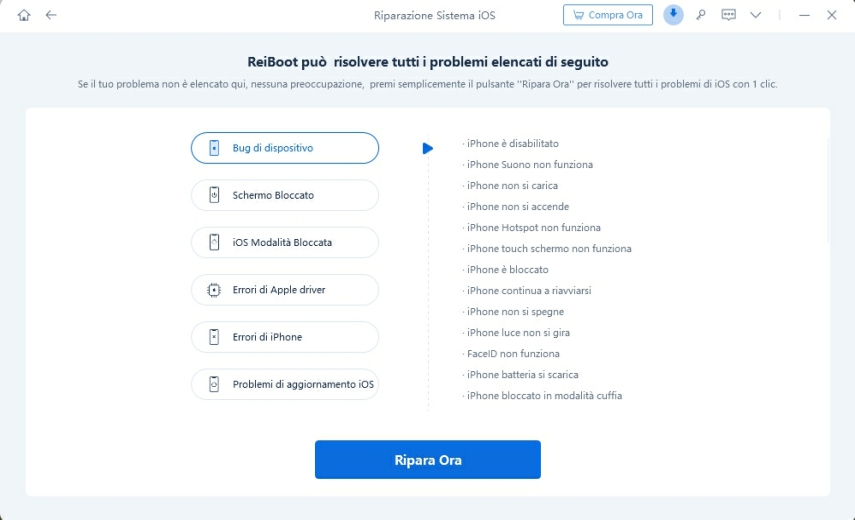
-
Seleziona la scheda “Riparazione Standard” e cliccare sul pulsante [Riparazione standard] nella schermata principale.

-
Clicca semplicemente su [Scarica] per procedere al download del firmware di riparazione compatibile con il tuo iPhone jailbrekkato.
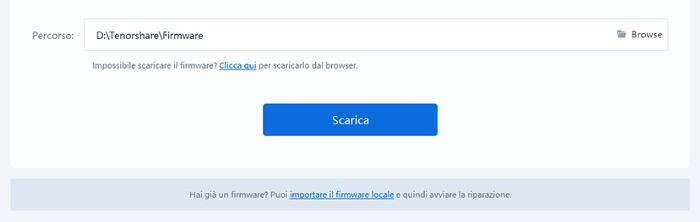
Se il download non dovesse andare a buon fine, puoi importare il firmware manualmente dopo averlo scaricato. Clicca semplicemente "Importa firmware locale".

-
Ci siamo quasi, clicca su [Riparazione Standard Ora] quando il firmware è stato completamente scaricato o nel caso lo avessi importato manualmente.

Attendi pazientemente la risoluzione dei problemi relativi al jailbreak iPhone. Quando vedrai questa schermata finale, puoi cliccare su [Fatto] e scollegare l’iPhone dal PC.

Questa soluzione ti aiuterà a correggere i bug causati dal Jailbreak su iPhone e iPad senza perdere i dati.
Parte 4: Come eseguire il jailbreak dell'iPhone con il computer?
Bene, ora che sai come eseguire il jailbreak dell'iPhone senza computer, vorremmo condividere con te un metodo efficace per eseguire il jailbreak del tuo iPhone utilizzando il PC. Il processo potrebbe sembrare lungo ma è abbastanza semplice se segui correttamente i passaggi.
Prima di iniziare, devi assicurarti di avere tutto quanto segue:
- Il tuo computer dovrebbe avere Windows 7 o successivo a 32 o 64 bit.
- Un'unità flash USB con spazio di archiviazione gratuito di circa 2 GB.
Scarica rufus-3.1.1.exe.
Scarica checkn1x-1.0.6-amd64.iso.
Passaggio 1: masterizza il file ISO sull'unità flash USB
-
Inserisci una USB nel tuo computer. Installa ed esegui il programma Rufus.
-
Fare clic su SELEZIONA e trovare il file ISO “checkn1x”. Senza modificare nessun'altra opzione, fare clic su START.
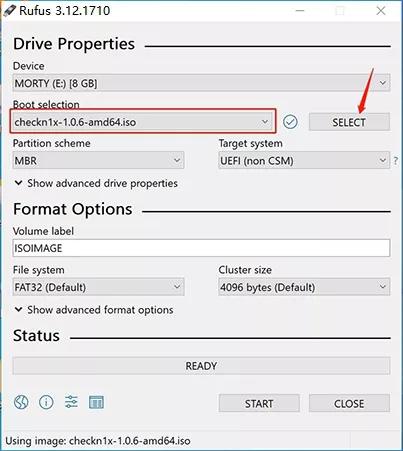
-
Vedrai un pop-up. Selezionare “Write in ISO Image mode” e fare clic su OK. Assicurati di eseguire il backup dei dati archiviati nell'unità USB perché verranno formattati.
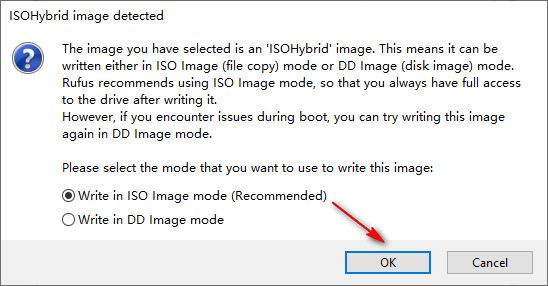
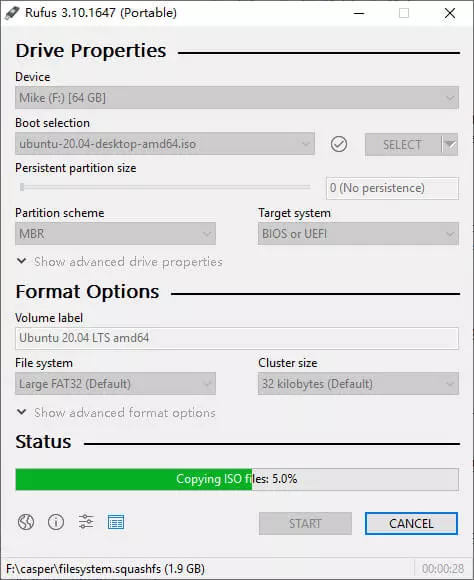
-
Una volta masterizzata l'unità USB con il file ISO, fare clic su CHIUDI
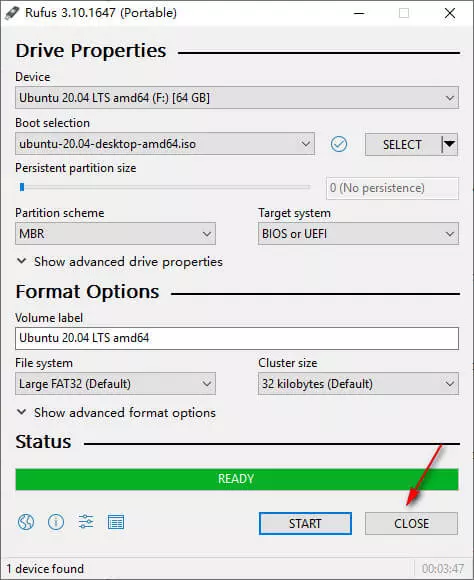
Passaggio 2: avviare il processo di jailbreak.
- Lasciare l’unità USB inserita nel computer e riavviarlo. Entra nel menu di avvio premendo il tasto F12 durante il riavvio.
- In una nuova finestra, seleziona l'unità flash USB che hai appena masterizzato.
- Quando vedi la seguente finestra, collega il tuo iPhone al computer. Selezionare lo strumento “Opzioni” per continuare.
- Nella schermata Impostazioni, trova e seleziona l'opzione “Consenti versioni iOS/iPadOS/tvOS non testate” e continua premendo Invio.
- Selezionare "Salta controllo BPR A11" e premere Invio.
- Torna all'interfaccia principale scegliendo Indietro. Scegli “Avvia” e premi invio per continuare il jailbreak del tuo iPhone.
- Per avviare il jailbreak, CheckN1x ha bisogno che il tuo dispositivo sia in modalità DFU. Scegliere “Avanti” per accedere alla finestra successiva. Fai di nuovo clic su “Avanti” per portare automaticamente il tuo dispositivo in modalità DFU.
- Selezionare “Avanti” per accedere alla modalità di ripristino.
- Selezionare l'opzione “Avvia” e seguire le istruzioni sullo schermo.
- Attendi che Checkn1x esegua il jailbreak sul tuo iPhone. Al termine, seleziona “Fatto” per terminare il processo.
Nota: Il tasto F12 funziona per la maggior parte delle schede madri, ma se non riesci ad accedere al menu di avvio, puoi utilizzare la seguente tabella per trovare il tasto giusto.
| Tasto del menu di avvio | Marchio da scrivania | Marca del computer portatile | Marca della scheda madre |
|---|---|---|---|
| ESC | Dell | ASUS, Sony | MAXSUN, UNIKA, SUPOX, Spark, SOIA, EPOX, UNIKA, Jetway, J&W, Colorato, ECS, SOIA, FOXCONN |
| F8 | ASUS, Ben Q | ASUS, YESTON, J & W | |
| F9 | HP, Ben Q | BIOSTAR, GUANMING | |
| F10 | ASL | ||
| F11 | MSI | MSI, ASRock, ONDA, Colorful, ECS, Gamen, Topstar | |
| F12 | Lenovo, HP, Acer, Hasee, eFound, THTF, Haier | Thinkpad, Dell, Lenovo, TOSHIBA, Samsung, IBM, Acer, Hasee, Haier, eFound, THTF, GIGABYTE, Gateway, eMachines | GIGABYTE, Intel, Cthim, SOYO, FOXCONN, Gamen, Topstar |
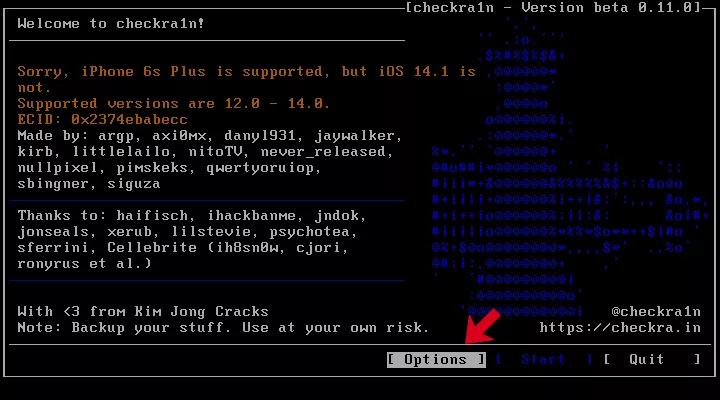
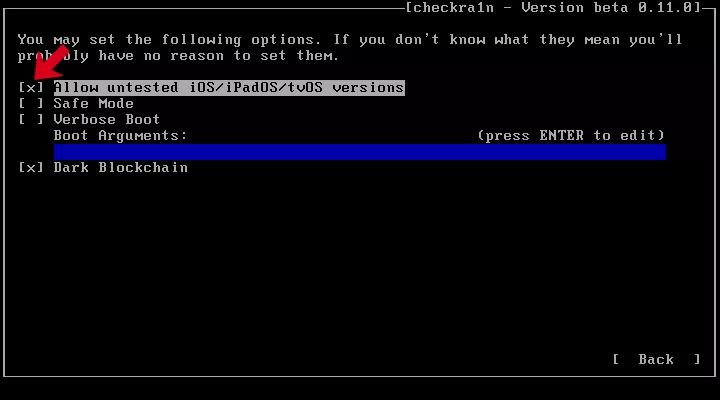
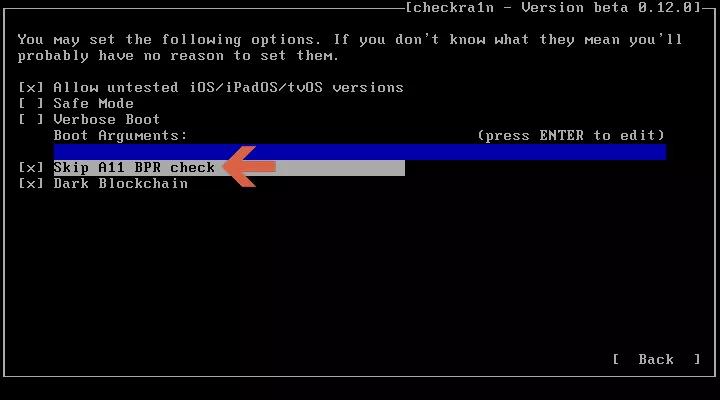
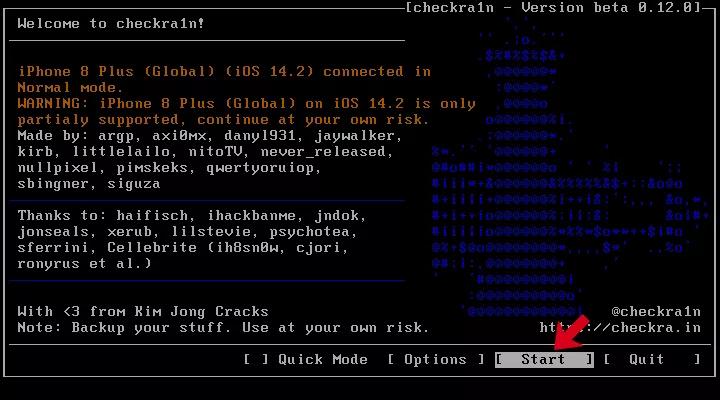
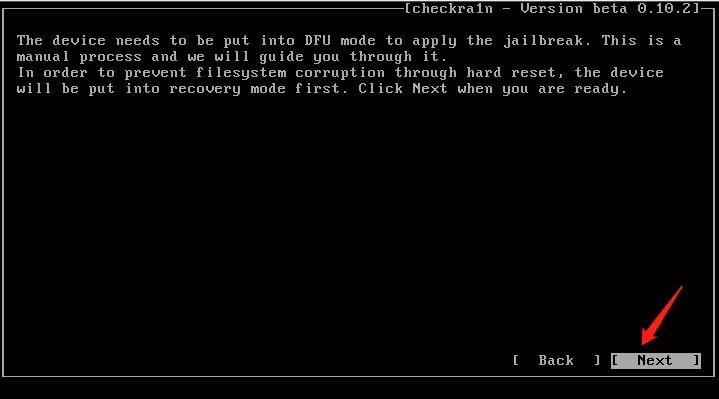
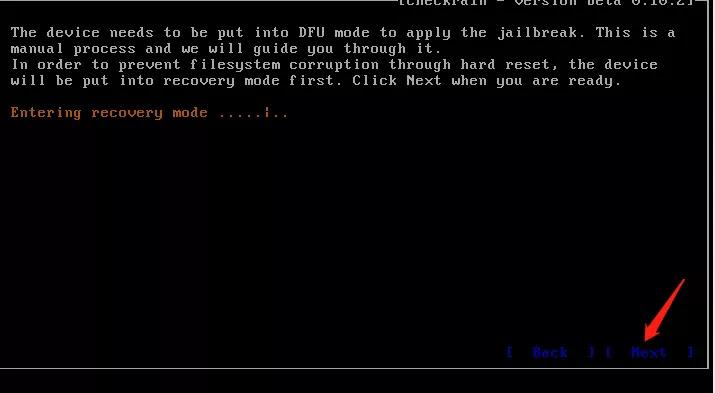
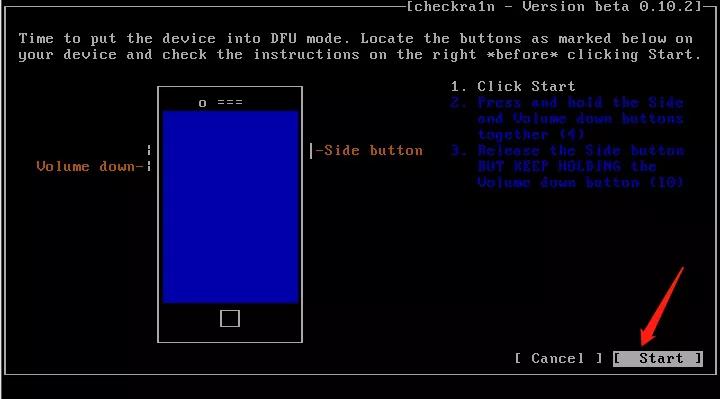
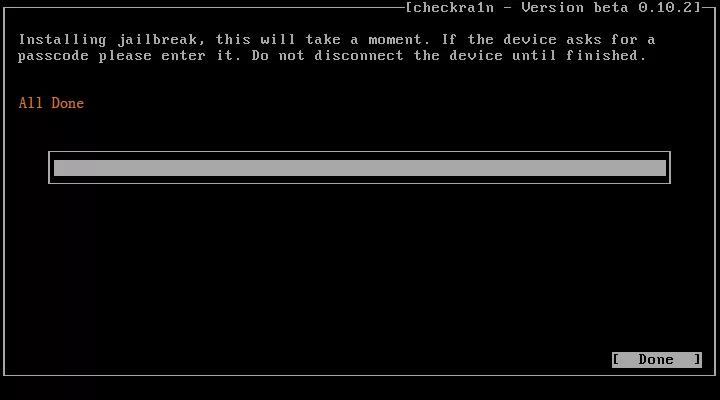
Domande Frequenti
D1: Apple saprà se eseguo il jailbreak del mio iPhone?
È importante sottolineare che il jailbreak di un dispositivo iOS può comportare la violazione del Contratto di licenza software iOS di Apple. Se un dispositivo è stato jailbroken, Apple potrebbe negare il servizio o il supporto per quel dispositivo, poiché il jailbreak viola i termini di garanzia stabiliti da Apple. Ma fino a quando non porti l’iPhone con il jailbreak in assistenza, la Apple non potrà mai saperlo.
D2: Puoi rimuovere l’ID Apple dopo il jailbreak?
Non è possibile rimuovere l’ID Apple dall’iPhone e inoltre non è possibile rimuovere il blocco di attivazione iCloud dopo il jailbreak.
D3: Apple può riparare un iPhone con jailbreak?
NO! Il jailbreak di un iPhone annulla la garanzia dell'iPhone, quindi Apple non riparerà alcun danno causato dal jailbreak. Inoltre, è possibile che si rifiutino di offrirti qualsiasi servizio di riparazione, anche a pagamento.
Conclusioni
Se stai cercando soluzioni su come eseguire il jailbreak di iPhone senza PC, questo articolo potrebbe esserti di grande aiuto. Abbiamo discusso di come eseguire facilmente il jailbreak su iPhone e iPad utilizzando tre diversi metodi. Inoltre, abbiamo anche condiviso una dettagliata procedura sull'utilizzo di un computer per eseguire la procedura in modo sicuro.
Infine, qualora il jailbreak di iPhone ti stesse causando malfunzionamenti o bug, ti abbiamo anche spiegato come risolvere. Puoi, infatti, riparare gli errori generati dal Jailbreak, utilizzando l’eccellente Tenorshare ReiBoot, tra i migliori software sul mercato per la gestione e riparazione di oltre 150 bug di iOS, iPadOS e MacOS.
Esprimi la tua opinione
Esprimi la tua opinione
Crea il tuo commento per Tenorshare articoli
- Tenorshare 4uKey supporta come rimuovere la password per il tempo di utilizzo schermo iPhone o iPad senza perdita di dati.
- Novità Tenorshare: iAnyGo - Cambia la posizione GPS su iPhone/iPad/Android con un solo clic.
- Tenorshare 4MeKey: Rimuovere il blocco di attivazione di iCloud senza password/Apple ID.[Supporto iOS 16.7].

ReiBoot for iOS
No.1 Software Gratis Per la Riparazione & il Recupero del Sistema iOS
Riparazione Facile & Veloce







